¶ #1 如何创建您的项目
- 下载 XCS 并将其安装到您的计算机后,双击 XCS 软件以打开它。
- 在主页上,点击右上角的 +创建新建项目来创建项目。
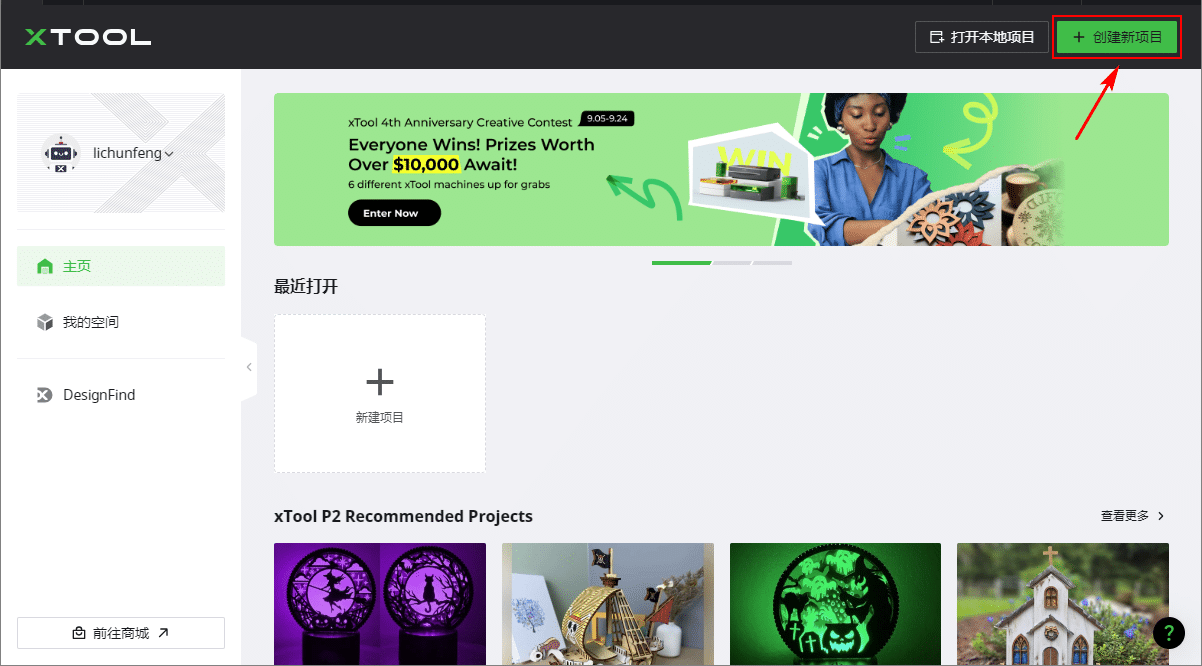
- 然后,你可以在画布上开始你的项目。
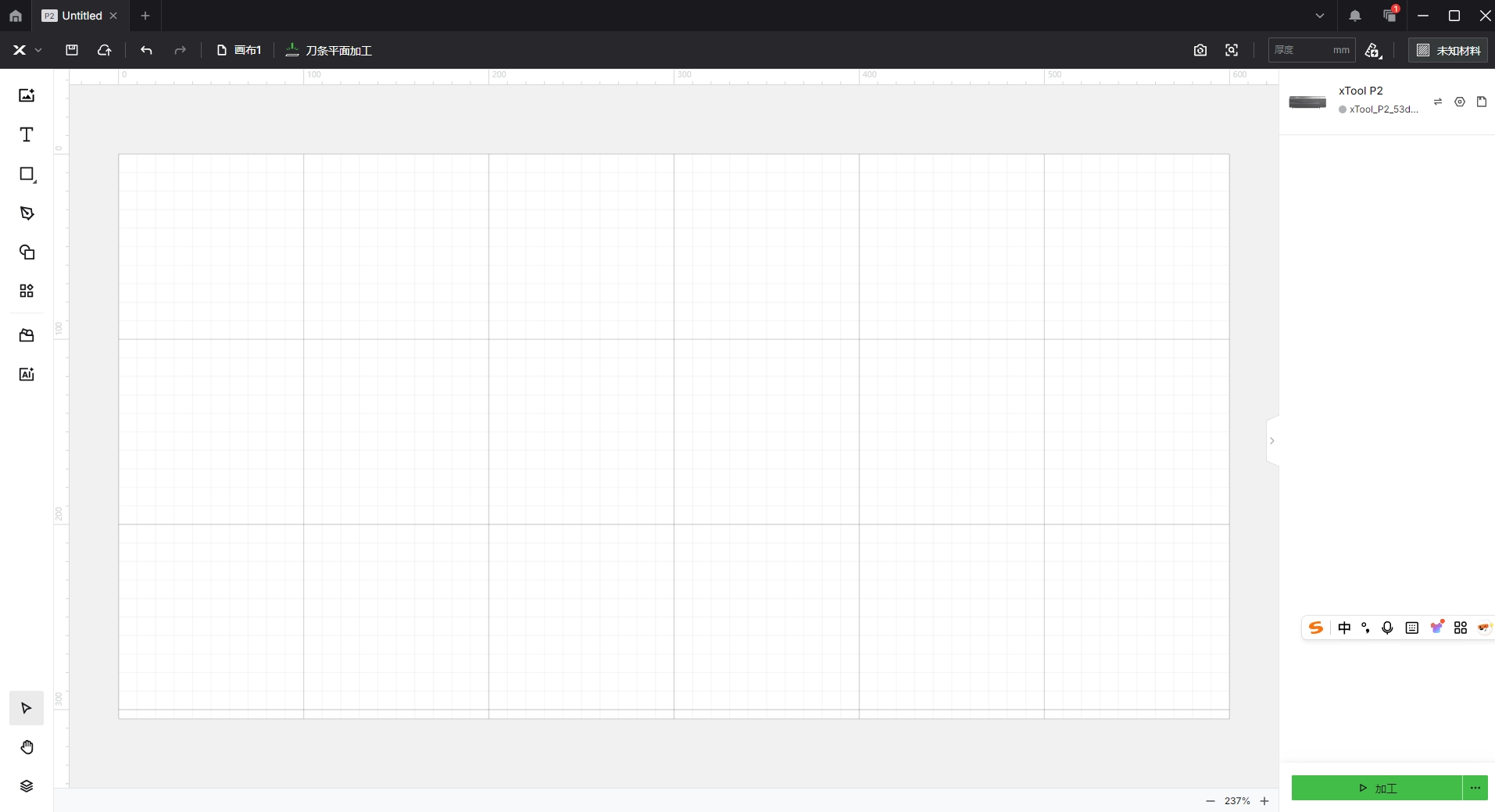
¶ #2 将 xTool 设备 连接至 XCS
-
使用 USB 数据线将 xTool 设备 连接到电脑,打开设备电源开关。
-
在项目编辑页右侧,点击设备名称右侧的
 按钮。
按钮。
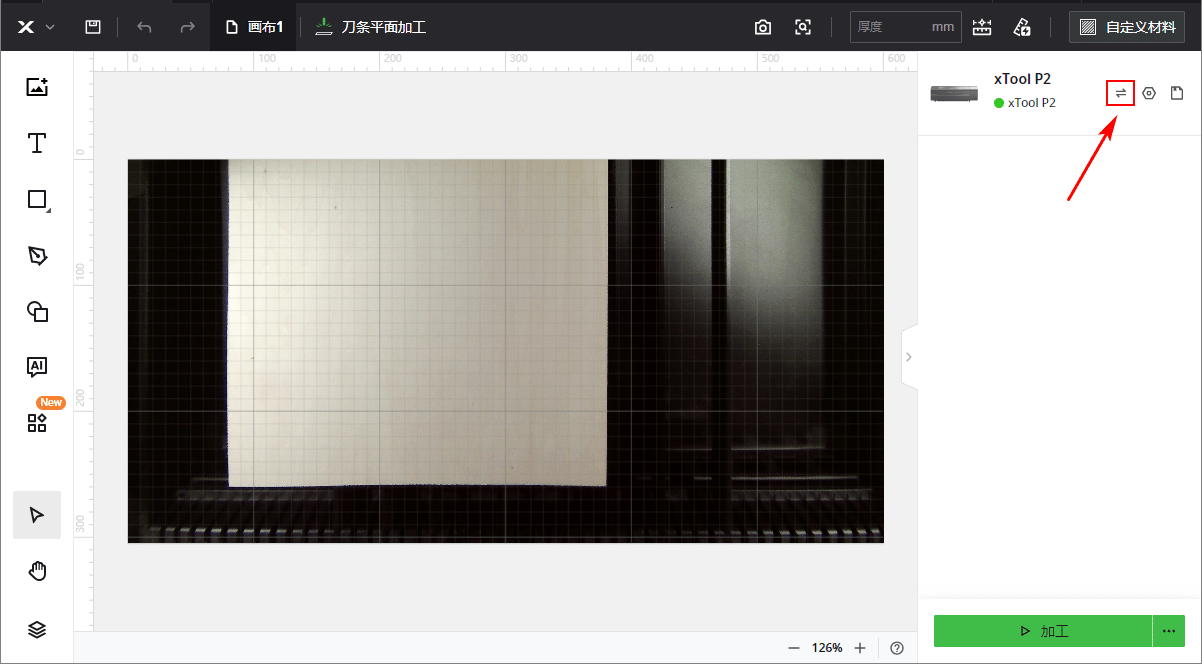
3. 点击“连接设备”,选择设备,即可完成连接。
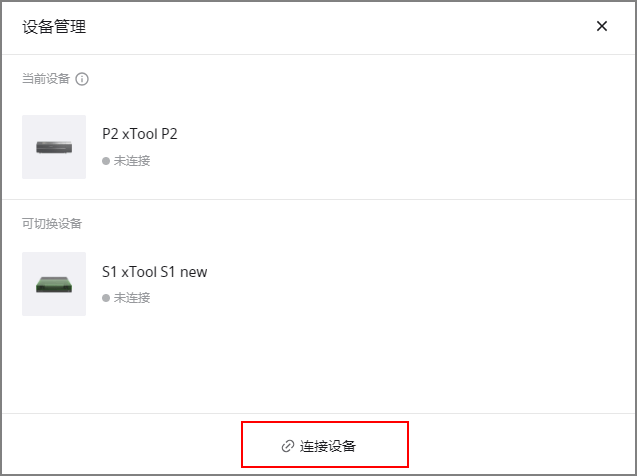

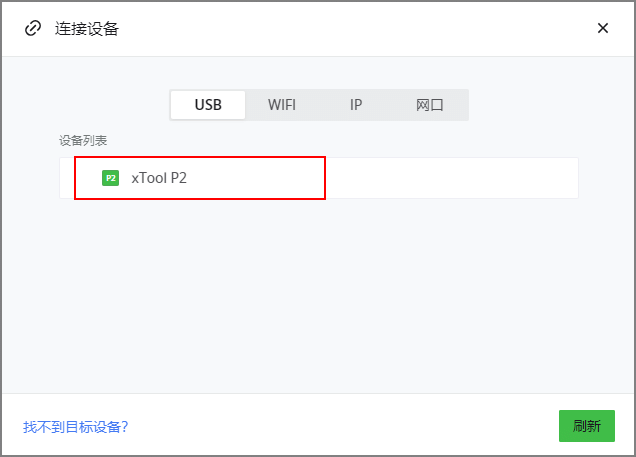
提示: 连接设备后,你可以选择为设备配置 Wi-Fi。这样,下次连接设备时,无需使用 USB 数据线,只需确保 xTool 设备 与电脑连入相同 Wi-Fi,即可进行连接。你也可以使用设备的 IP 地址实现设备与 XCS 的连接。
查看如何连接设备
¶ #3 加工设置
- 如加工 xTool 官方耗材,可直接采用推荐参数设置进行加工;如加工非 xTool 官方材料,可参考说明书提供的推荐参数或自行通过材料测试矩阵进行测试获取材料的最佳加工参数。


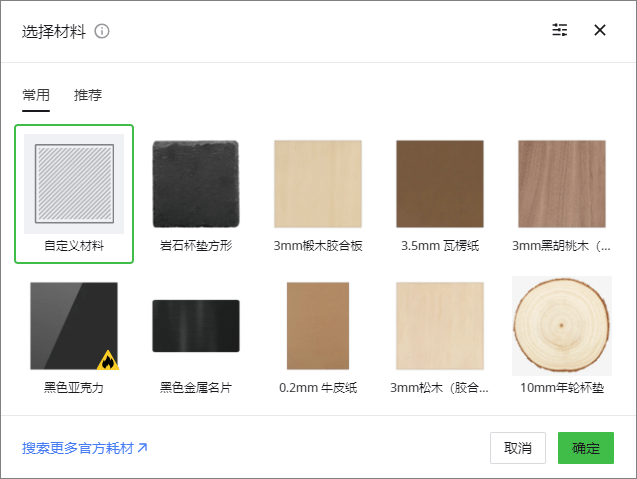
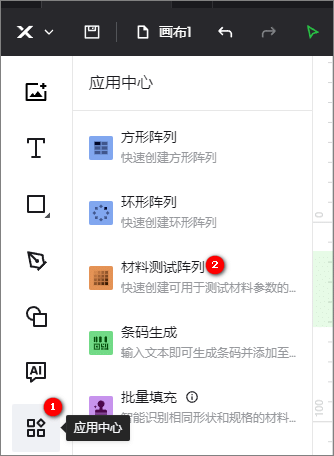
- 加工模式选择 (P2为例),请根据对应加工需求选择相应模式。


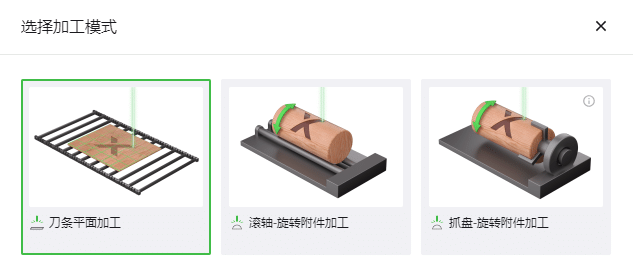
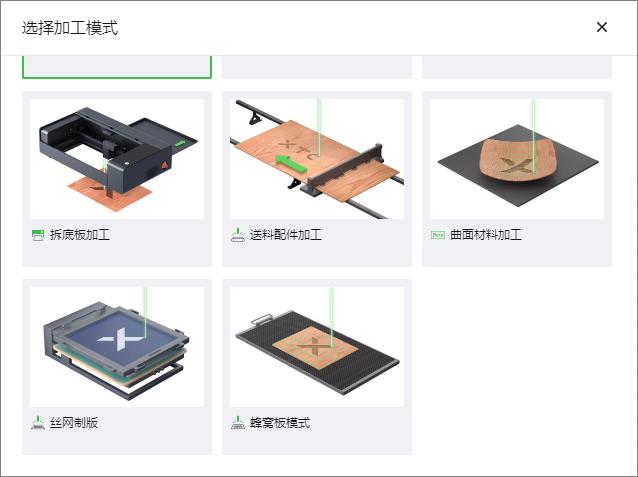
¶ #4 材料厚度设置
- 请输入材料厚度或手动进行对焦,部分 xTool 机型可使用 XCS 的自动测量功能。

- 加工路径设置
当加工素材中包含多个对象或多个图层时,XCS 会自动对其加工顺序进行规划,你也可以选择“自定义”调节加工路径。
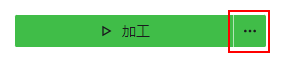

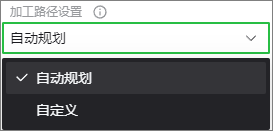
- 自定义加工设置
填充路径: 可选择“同时扫描”或“逐个扫描”。
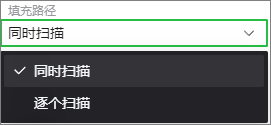
按层顺序: 按层顺序进行加工。

扫描方向: 可选择“从上往下”或“从下往上”。
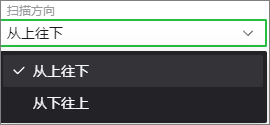
¶ #5 XCS 编辑器功能
你可以使用 XCS 编辑器设计你自己的加工素材。有关 XCS 软件编辑器的功能,详见“xTool Creative Space”。
¶ #6 加工案例
¶ 案例一:在 3 mm 椴木板上雕刻一个星星
- 在画布中插入一个星星形状。
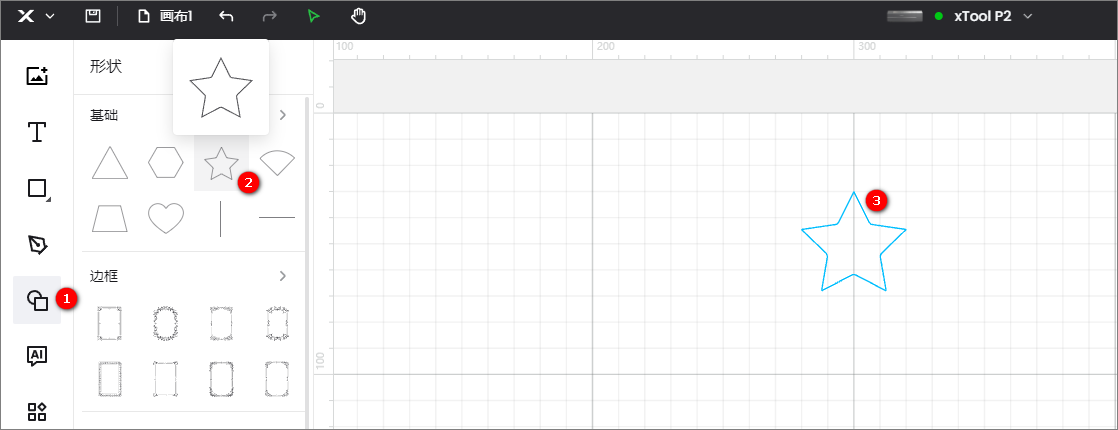
- 选择“刀条平面加工”模式。
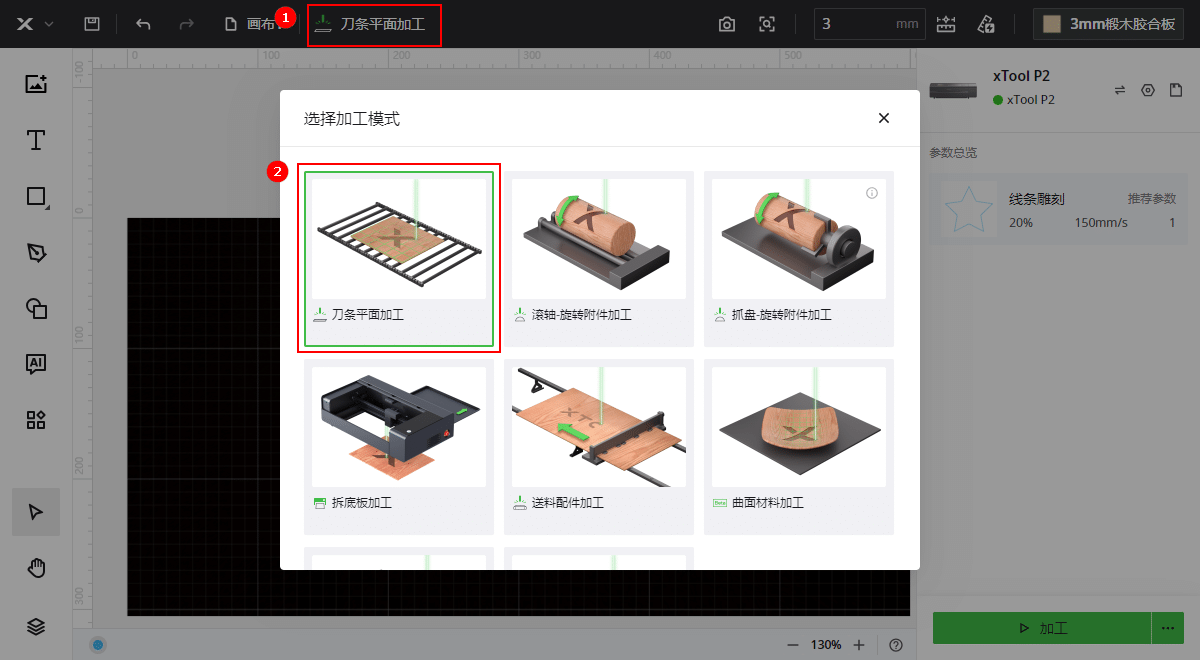
- 放置材料,并将素材移动至你期望的加工位置。
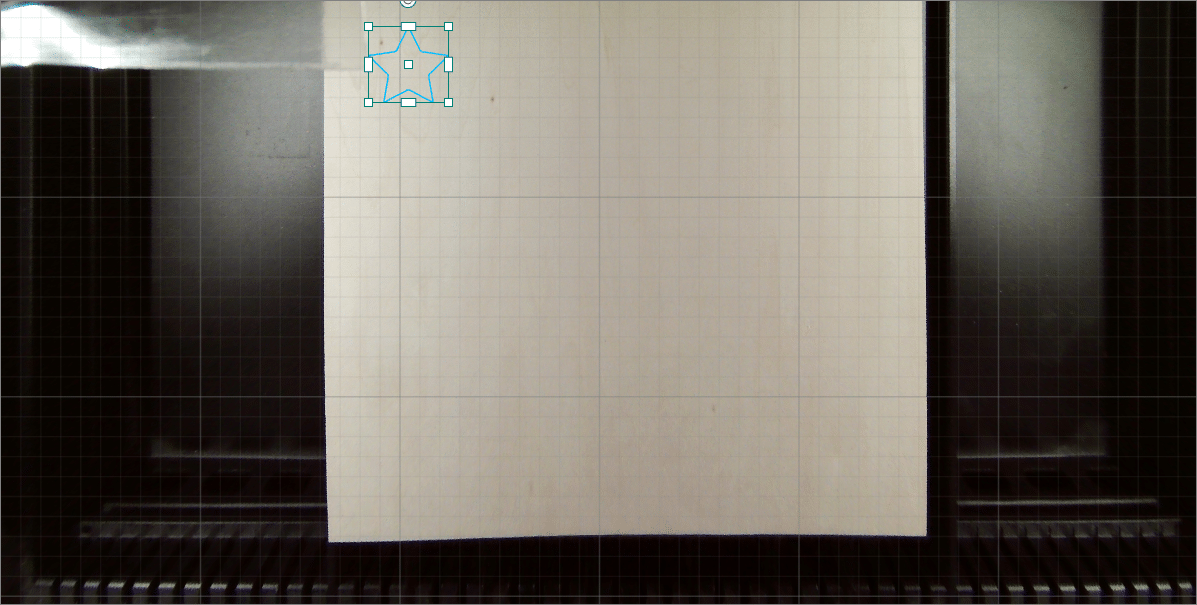
- 采用精准测量或快速测量方式来测量材料厚度。
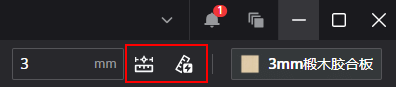
- 设置加工路径。此项目中仅包含一个加工对象,设置为“自动规划”即可。
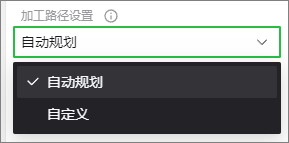
- 设置加工素材的加工参数。
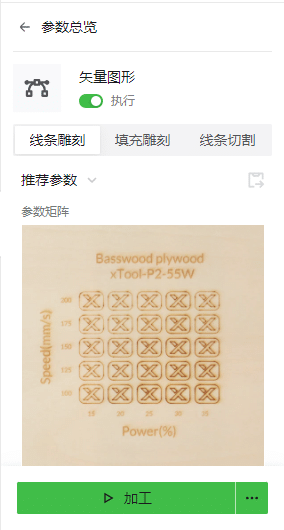
- 在界面右下角点击“加工”。

- 预览加工对象并点击“开始”。
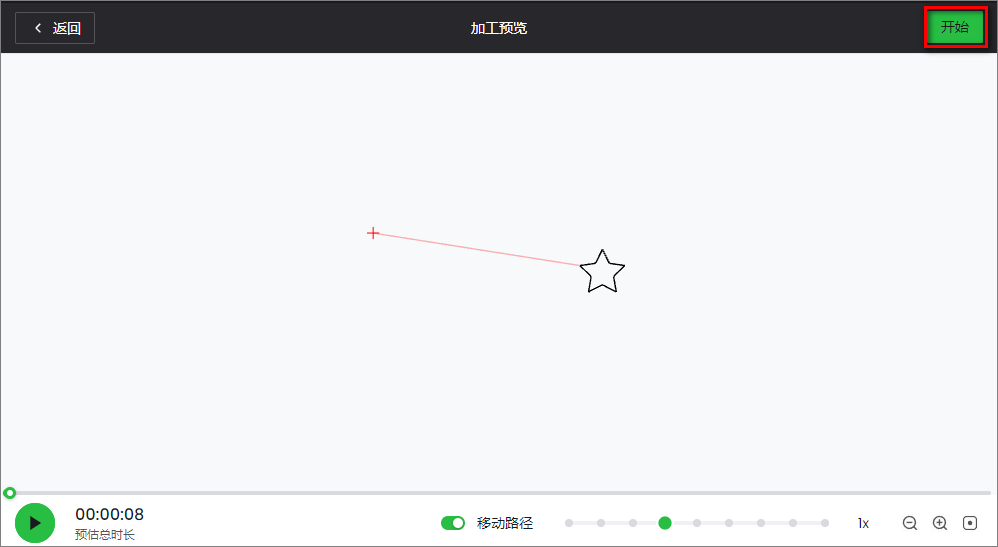
- 在 xTool P2 上按下按钮开始加工。
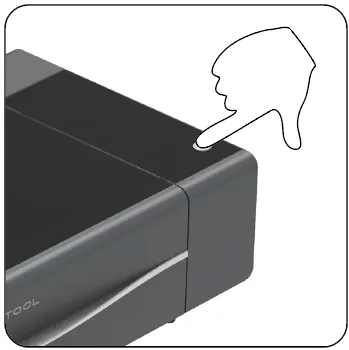
- 等待加工结束。
这样,木板上的星星便雕刻好了!
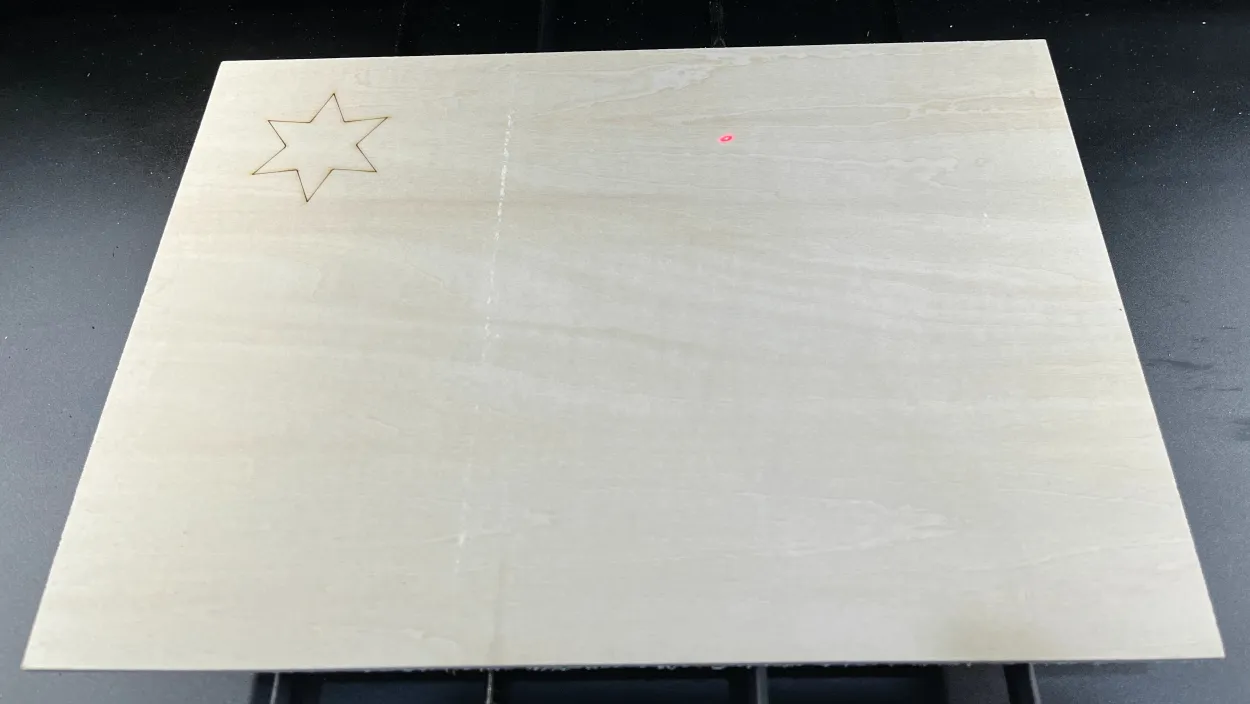
¶ 案例二:在3mm 亚克力板上切割一个星星
在亚克力板上切割一个星星的步骤和在椴木板上雕刻一个星星的步骤相似。
- 点击“形状”中的星星,将其添加到画布上。
- 在加工模式中选择"刀条平面加工"。
- 在刀条上放置一块亚克力板,将其移动至你期望的加工位置。
- 测量材料厚度。
- 设置加工素材的加工参数。
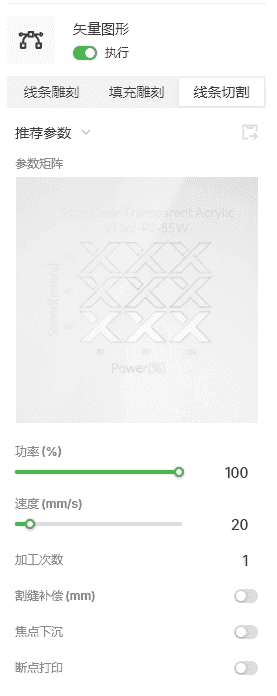
- 点击"加工"。
- 预览加工对象并点击”开始“。
- 在 xTool P2 上按下按钮开始加工。
- 等待加工结束。
这样,你就可以从亚克力板上切割下一个星星了!
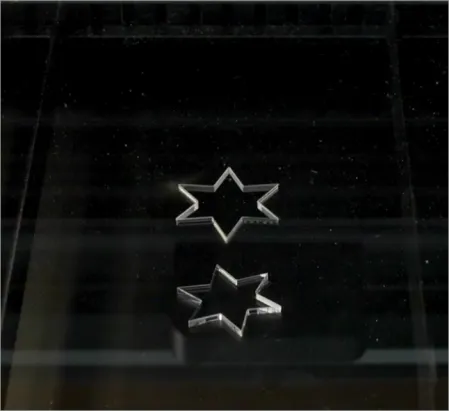
¶ 更多案例
更多案例可以查阅: